Ansible : AWX स्थापित करें2024/07/31 |
|
Ansible AWX स्थापित करें जो Red Hat Ansible Tower का सामुदायिक संस्करण है।
Ansible AWX को स्थापित करने के लिए, इसे Kubernetes बुनियादी ढांचे की आवश्यकता है। |
|
| [1] |
इस उदाहरण पर, AWX के लिए मिनिक्यूब का उपयोग करें। |
| [2] | अन्य आवश्यक पैकेज स्थापित करें। |
|
root@dlp:~# apt -y install git make
|
| [3] | Minikube को एक सामान्य उपयोगकर्ता के रूप में प्रारंभ करें। |
|
ubuntu@dlp:~$ minikube start --vm-driver=kvm2 --cpus=4 --memory=8g --addons=ingress
* minikube v1.33.1 on Ubuntu 24.04 (kvm/amd64)
* Using the kvm2 driver based on user configuration
* Downloading VM boot image ...
> minikube-v1.33.1-amd64.iso....: 65 B / 65 B [---------] 100.00% ? p/s 0s
> minikube-v1.33.1-amd64.iso: 314.16 MiB / 314.16 MiB 100.00% 23.11 MiB p
.....
.....
* Verifying ingress addon...
* Enabled addons: storage-provisioner, default-storageclass, ingress
* Done! kubectl is now configured to use "minikube" cluster and "default" namespace by default
ubuntu@dlp:~$ minikube status minikube type: Control Plane host: Running kubelet: Running apiserver: Running kubeconfig: Configuredubuntu@dlp:~$ kubectl get pods -A NAMESPACE NAME READY STATUS RESTARTS AGE ingress-nginx ingress-nginx-admission-create-r99ld 0/1 Completed 0 2m3s ingress-nginx ingress-nginx-admission-patch-g7shc 0/1 Completed 0 2m3s ingress-nginx ingress-nginx-controller-768f948f8f-gwdzg 1/1 Running 0 2m3s kube-system coredns-7db6d8ff4d-nzvzw 1/1 Running 0 2m3s kube-system etcd-minikube 1/1 Running 0 2m18s kube-system kube-apiserver-minikube 1/1 Running 0 2m18s kube-system kube-controller-manager-minikube 1/1 Running 0 2m18s kube-system kube-proxy-z688g 1/1 Running 0 2m3s kube-system kube-scheduler-minikube 1/1 Running 0 2m18s kube-system storage-provisioner 1/1 Running 1 (93s ago) 2m16s |
| [4] | Ansible AWX तैनात करें। |
|
# पहले AWX Operator प्राप्त करें ubuntu@dlp:~$ git clone https://github.com/ansible/awx-operator.git Cloning into 'awx-operator'... remote: Enumerating objects: 10878, done. remote: Counting objects: 100% (2249/2249), done. remote: Compressing objects: 100% (630/630), done. remote: Total 10878 (delta 1831), reused 1850 (delta 1582), pack-reused 8629 Receiving objects: 100% (10878/10878), 3.18 MiB | 15.08 MiB/s, done. Resolving deltas: 100% (6284/6284), done.
ubuntu@dlp:~$
cd awx-operator
# AWX Operator का एक संस्करण निर्दिष्ट करें # सुनिश्चित करें कि संस्करण : https://github.com/ansible/awx-operator/releases ubuntu@dlp:~/awx-operator$ git checkout 2.19.0 Note: switching to '2.19.0'. You are in 'detached HEAD' state. You can look around, make experimental changes and commit them, and you can discard any commits you make in this state without impacting any branches by switching back to a branch. If you want to create a new branch to retain commits you create, you may do so (now or later) by using -c with the switch command. Example: git switch -c <new-branch-name> Or undo this operation with: git switch - Turn off this advice by setting config variable advice.detachedHead to false HEAD is now at e3c2720 Wait for instance ready in molecule test (#1901) # AWS के लिए अपनी पसंद का कोई भी नेमस्पेस सेट करें और Operator तैनात करें ubuntu@dlp:~/awx-operator$ export NAMESPACE=ansible-awx ubuntu@dlp:~/awx-operator$ make deploy namespace/ansible-awx created customresourcedefinition.apiextensions.k8s.io/awxbackups.awx.ansible.com created customresourcedefinition.apiextensions.k8s.io/awxmeshingresses.awx.ansible.com created customresourcedefinition.apiextensions.k8s.io/awxrestores.awx.ansible.com created customresourcedefinition.apiextensions.k8s.io/awxs.awx.ansible.com created serviceaccount/awx-operator-controller-manager created role.rbac.authorization.k8s.io/awx-operator-awx-manager-role created role.rbac.authorization.k8s.io/awx-operator-leader-election-role created clusterrole.rbac.authorization.k8s.io/awx-operator-metrics-reader created clusterrole.rbac.authorization.k8s.io/awx-operator-proxy-role created rolebinding.rbac.authorization.k8s.io/awx-operator-awx-manager-rolebinding created rolebinding.rbac.authorization.k8s.io/awx-operator-leader-election-rolebinding created clusterrolebinding.rbac.authorization.k8s.io/awx-operator-proxy-rolebinding created configmap/awx-operator-awx-manager-config created service/awx-operator-controller-manager-metrics-service created deployment.apps/awx-operator-controller-manager createdubuntu@dlp:~/awx-operator$ kubectl get pods -n $NAMESPACE NAME READY STATUS RESTARTS AGE awx-operator-controller-manager-767776fdb4-4h74r 2/2 Running 0 56s
ubuntu@dlp:~/awx-operator$
cp awx-demo.yml ansible-awx.yml ubuntu@dlp:~/awx-operator$ vi ansible-awx.yml # अपनी पसंद का कोई भी सेवा नाम बदलें
---
apiVersion: awx.ansible.com/v1beta1
kind: AWX
metadata:
name: ansible-awx
spec:
service_type: nodeport
# AWX के लिए नेमस्पेस सेट करें, आप kubectl संदर्भ पर सेट करें और AWX तैनात करें ubuntu@dlp:~/awx-operator$ kubectl config set-context --current --namespace=$NAMESPACE Context "minikube" modified. ubuntu@dlp:~/awx-operator$ kubectl apply -f ansible-awx.yml awx.awx.ansible.com/ansible-awx created # लॉग पर स्थापना प्रगति देखना संभव है ubuntu@dlp:~/awx-operator$ kubectl logs -f deployments/awx-operator-controller-manager -c awx-manager
.....
.....
----- Ansible Task Status Event StdOut (awx.ansible.com/v1beta1, Kind=AWX, nsible-awx/ansible-awx) -----
PLAY RECAP *********************************************************************
localhost : ok=88 changed=0 unreachable=0 failed=0 skipped=84 rescued=0 ignored=1
----------
# यदि [failed=0] के साथ समाप्त हो जाए तो यह ठीक है
ubuntu@dlp:~$ kubectl get pods -l "app.kubernetes.io/managed-by=awx-operator" NAME READY STATUS RESTARTS AGE ansible-awx-migration-24.6.0-6m7vr 0/1 Completed 0 5m23s ansible-awx-postgres-15-0 1/1 Running 0 6m44s ansible-awx-task-6df7b95588-bpgsr 4/4 Running 0 6m11s ansible-awx-web-695d9477c5-lrxv4 3/3 Running 0 6m12subuntu@dlp:~$ kubectl get service -l "app.kubernetes.io/managed-by=awx-operator" NAME TYPE CLUSTER-IP EXTERNAL-IP PORT(S) AGE ansible-awx-postgres-15 ClusterIP None <none> 5432/TCP 7m9s ansible-awx-service NodePort 10.109.21.143 <none> 80:32196/TCP 6m39s # सेवा URL प्रदर्शित करें ubuntu@dlp:~$ minikube service ansible-awx-service --url -n ansible-awx http://192.168.39.196:32196 # व्यवस्थापक खाते के लिए पासवर्ड की पुष्टि करें ubuntu@dlp:~$ kubectl get secret ansible-awx-admin-password -o jsonpath="{.data.password}" | base64 --decode; echo n3wEHCDuCvU2rg4HxqtNLjGkRkaJe5lb # यदि आप Kubernetes क्लस्टर के बाहर से एक्सेस करते हैं, तो उसे पोर्ट फ़ॉरवर्डिंग सेट करने की आवश्यकता है # [10445] ⇒ Minikube द्वारा इंस्टॉल किया गया पोर्ट होस्ट सुनता है ⇒ अपनी पसंद का कोई भी निःशुल्क पोर्ट निर्दिष्ट करें # [80] ⇒ पोर्ट AWX कंटेनर सुनता है ubuntu@dlp:~$ kubectl port-forward service/ansible-awx-service --address 0.0.0.0 10445:80 Forwarding from 0.0.0.0:10445 -> 8052 |
| [5] | वेब ब्राउज़र के साथ Ansible AWX तक पहुंच। यदि आप Minikube स्थापित लोकलहोस्ट से एक्सेस करते हैं, तो ऊपर पुष्टि की गई सेवा URL निर्दिष्ट करें। यदि आप पोर्ट फ़ॉरवर्डिंग सेट करते हैं, तो अपने स्थानीय नेटवर्क में किसी भी कंप्यूटर पर यूआरएल [http://(Minikube स्थापित होस्टनाम या आईपी पता):(फ़ॉरवर्डिंग पोर्ट)] तक पहुंचें। सफलतापूर्वक एक्सेस करने के बाद, AWX लॉगिन फॉर्म दिखाया जाता है। उपयोगकर्ता [admin] के साथ लॉगिन करना संभव है और इसका पासवर्ड वही है जिसकी आपने ऊपर पुष्टि की है। |
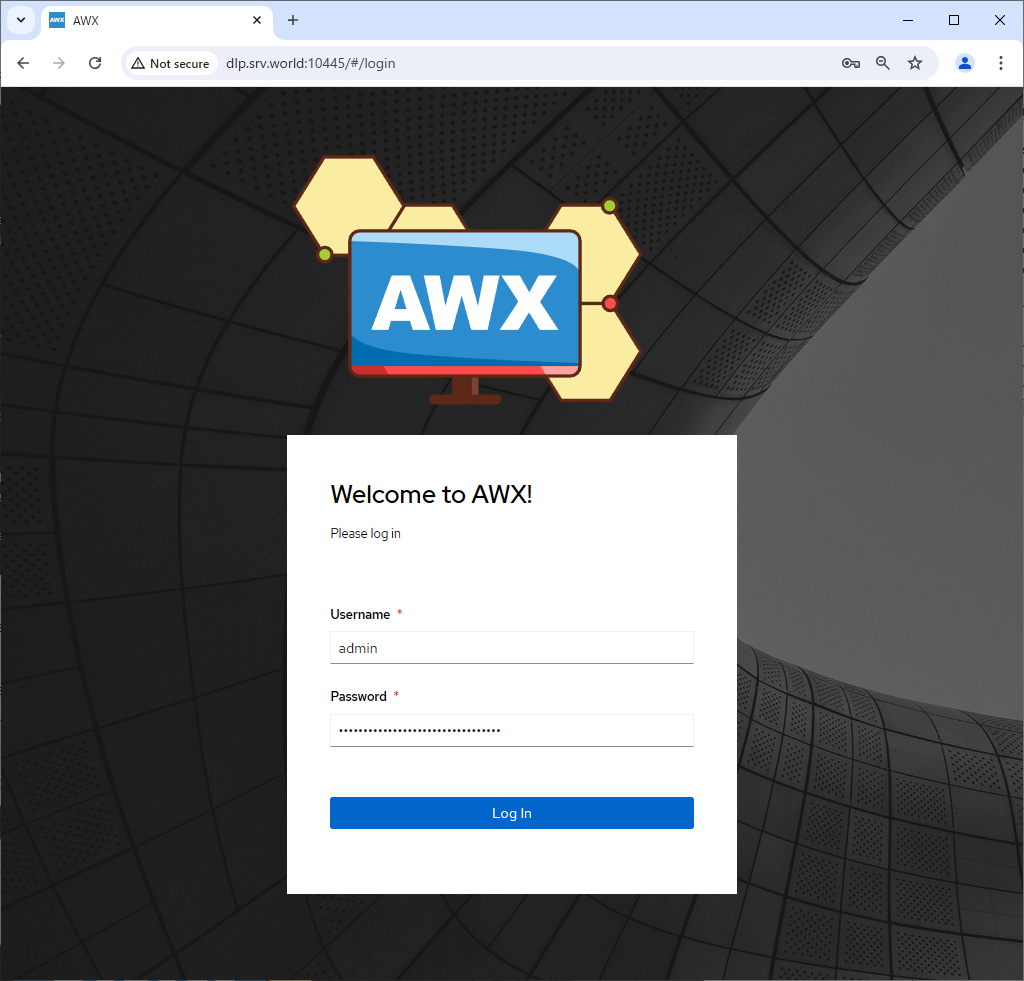
|
| [6] | सफलतापूर्वक लॉगिन होने पर, Ansible AWX Dashbioard प्रदर्शित होता है। AWX स्थापित करना ठीक है। |
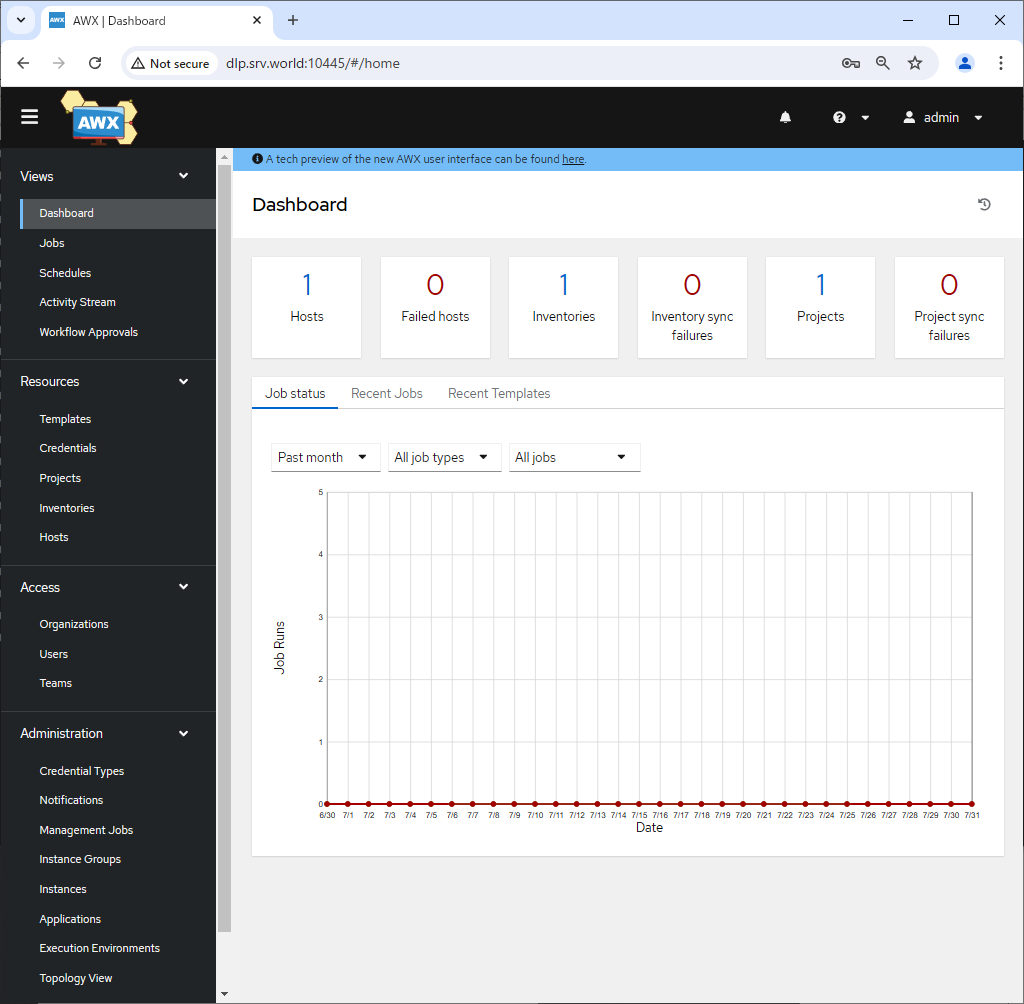
|
मिलान सामग्री